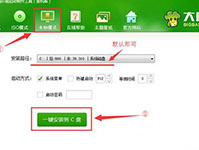快速设置联想超极本u410u盘启动方法,你知道吗?其实联想超极本设置u410u盘启动的方法,你只要操作几个简单的步骤就可以完成联想超极本u410u盘启动了。不信的话,跟着小编提供的教程来看看快速设置联想超极本u410u盘启动方法是不是那么简单。
快速设置u410u盘启动

设置u410u盘启动方法/步骤
1.首先开机按F2键进入BIOS设置界面
2.在BIOS设置界面,通过左右方向键移动光标将界面切换到“Boot”栏,然后通过上下方向键移动光标选择“Boot Mode”回车确认
3.在系统弹出的小窗口中,移动光标选择“Legacy Support”回车确认
4.最后在Boot界面中,通过F5/F6键将“USB HDD :FNK TECH”移至第一个启动项,完成BIOS设置u盘启动盘为第一启动项操作。
如上所述就是相关快速设置联想超极本u410u盘启动方法了,看完了小编上述对联想超极本u410u盘启动步骤的介绍之后,你是不是顿时恍然大悟,设置u410u盘启动其实就是那么简单。你赶紧去试试吧!如果有任何的问题,都可以来咨询小编,小编非常乐意帮助大家。推荐额外拓展阅读:!